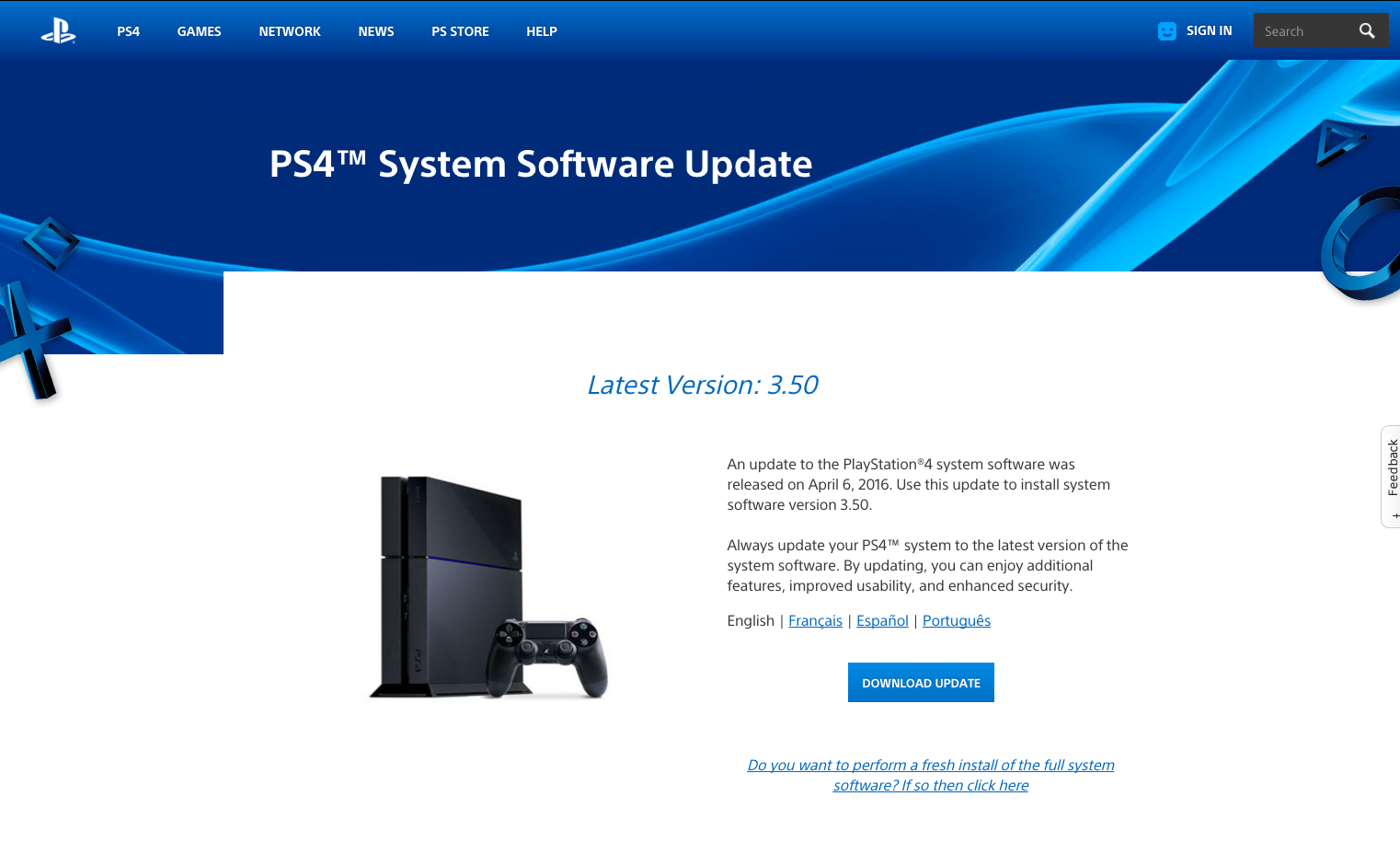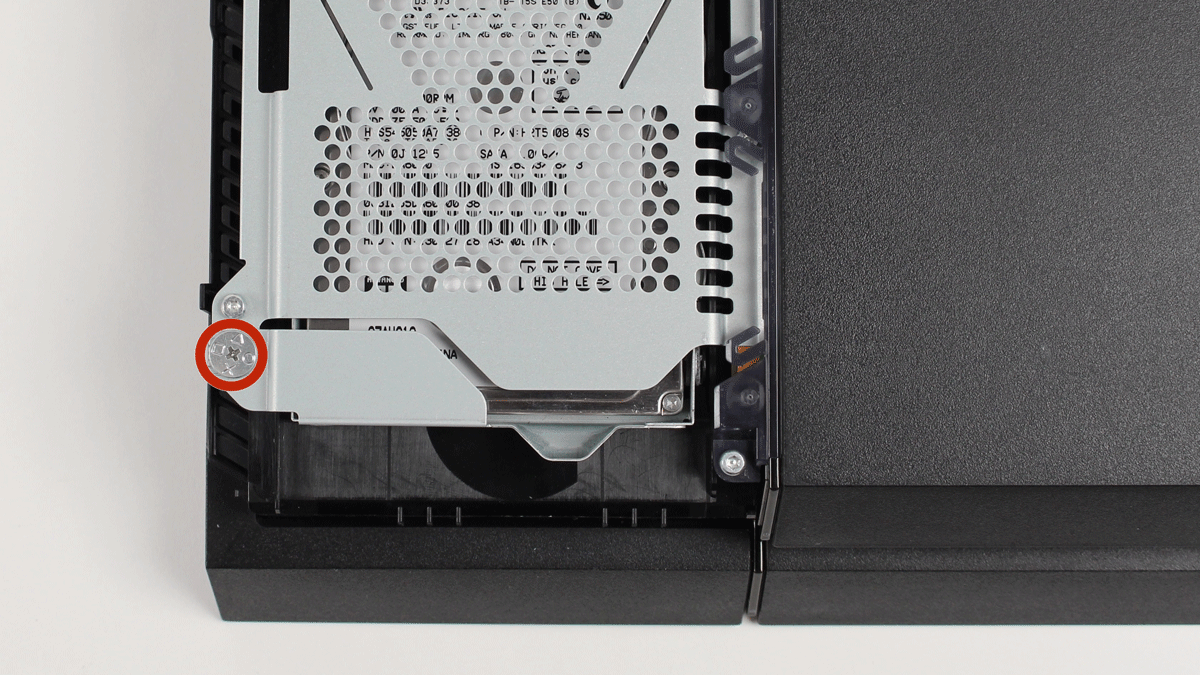Как заменить жесткий диск на PS4?
Современные игры для консоли PS4 достаточно немаленьких размеров, вследствие чего вы легко можете заполнить жесткий диск PlayStation 4, особенно если ваша версия консоли на 500 GB. К счастью, Sony сделала процесс замены жесткого диска весьма несложным, в случае если вы сами хотите заменить жесткий диск на своей консоли, то читайте статью дальше.

Кратко о том, что вам предстоит сделать:
- Резервное копирование данных на USB в настройках, приложения сохраняются функции управления данными, сохраненные данные в памяти системы
- Создать загрузочный USB-накопитель для PlayStation ОС
- Отключите питание и отсоедините все провода от PS4, далее сдвиньте верхнюю панель влево.
- Открутите отсек для жестких дисков и извлеките старый жесткий диск
- Вставьте новый жесткий диск и проделайте все выше описанные шаги в обратном порядке.
- Установка ОС на PlayStation
Резервное копирование ваших данных на PlayStation 4
Как и в любых других случаях замены жесткого диска, прежде чем начать эту процедуру, вы должны убедиться, что все ваши данные сохранены на внешнем носителе. Хотя маловероятно, что вы повредите диск, но лучше обезопасить свою информацию от возможных проблем. Установленные игры не могут быть сохранены, но ваши сохраненные игры. Самый простой способ для сохранения ваших данных на PS4 это:
- Вставить USB-накопитель (флешку, переносной жесткий диск) и перейдите в Настройки > Приложения сохраненные данные управления > сохраненные данные в памяти системы, в которой вы увидите опцию, чтобы сохранить ваши данные на USB-накопителе.
Создание загрузочного диска для PS4
После замены жесткого диска вам необходимо установить операционную систему PlayStation 4. Для создания загрузочного образа операционной системы вам понадобится флешка размером в 1 GB.
- Первым делом переходим на официальный сайт PlayStation для загрузки ОС — ссылка на сайт.

- Теперь создайте папку на USB флешке под названием PS4, а затем внутри созданной создаем еще одну под названием UPDATE (важно, название папки должно быть написано прописными буквами).
- Поместите файл образа операционной системы (образ должен иметь следующее название — PS4UPDATE.PUP) в недавно созданную папку UPDATE
Замена жесткого диска на PS4
PlayStation 4 поддерживает только 2.5 дюймовые жесткие диски (9.5мм или тоньше), которые работают на Serial ATA (SATA). Параллельный (PATA) не поддерживается. Поэтому убедитесь, что приобретенный вами привод соответствует этим стандартам. Практически все новые жесткие диски SATA соответствуют этим стандартам.
- Чтобы приступить к замене диска сначала убедитесь, что PS4 полностью выключена, и на всякий случай следует отключить кабель питания и другие кабеля подключенные к телевизору, стерео и других периферийных устройств. Чтобы получить доступ к жесткому диску, положите консоль передней частью лицом к вам, а затем сдвиньте левую верхнюю панель корпуса влево, пока она не будет удалена, не беспокойтесь данная крышка не закреплена болтами.

- Убрав крышку вы увидите, что жесткий диск закреплен в небольшой металлический контейнер. Вам необходимо открутить один винтик в нижнем левом углу, после чего аккуратно извлечь его.

- Теперь вы увидите, что есть четыре винта вокруг края металлического корпуса, держащего диск на месте. Открутите их, чтобы извлечь жесткий диск.

- Проделайте все вышеописанные шаги заменив при этом жесткий диск. Нам этом все.
Установка операционной системы (ОС) PlayStation
Новый привод установлен, закреплен и все провода подсоединены, теперь можно переходить к этапу установки операционной системы на новый жесткий диск.
- Подключите к консоли USB-накопитель подготовленный нами ранее.
- Нажмите и удерживайте кнопку питания в течение нескольких секунд, для того чтобы устройство загрузилось в безопасном режиме.
- С помощью выберите инициализировать систему PS4 (переустановить Системное программное обеспечение) и следуйте инструкциям на экране.
На этом все. Мы также рекомендуем вам ознакомиться с видео ниже: